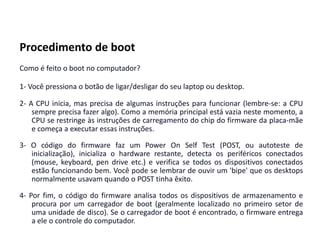
Como funciona o HD.ppt
- 1. Procedimento de boot Como é feito o boot no computador? 1- Você pressiona o botão de ligar/desligar do seu laptop ou desktop. 2- A CPU inicia, mas precisa de algumas instruções para funcionar (lembre-se: a CPU sempre precisa fazer algo). Como a memória principal está vazia neste momento, a CPU se restringe às instruções de carregamento do chip do firmware da placa-mãe e começa a executar essas instruções. 3- O código do firmware faz um Power On Self Test (POST, ou autoteste de inicialização), inicializa o hardware restante, detecta os periféricos conectados (mouse, keyboard, pen drive etc.) e verifica se todos os dispositivos conectados estão funcionando bem. Você pode se lembrar de ouvir um 'bipe' que os desktops normalmente usavam quando o POST tinha êxito. 4- Por fim, o código do firmware analisa todos os dispositivos de armazenamento e procura por um carregador de boot (geralmente localizado no primeiro setor de uma unidade de disco). Se o carregador de boot é encontrado, o firmware entrega a ele o controle do computador.
- 2. 1- Agora que o carregador de boot está carregado, sua tarefa é carregar o resto do sistema operacional. Ele é capaz de carregar sistemas operacionais. O carregador de boot está disponível somente no primeiro setor de uma unidade de disco, que tem 512 bytes. Dada a complexidade dos sistemas operacionais modernos, alguns desses carregadores de boot tendem a fazer carregamento em diversos estágios, onde o carregador de boot principal carrega o carregador de boot do segundo estágio em um ambiente no qual ele não está restrito aos 512 bytes. 2- O carregador de boot em seguida carrega o kernel na memória. Sistemas operacionais do tipo UNIX, então, rodam o processo init (o processo principal, a partir do qual os outros processos são derivados/executados) e finalmente inicializa os níveis de execução. 3- No Windows, o wininit.exe é carregado junto de alguns processos, como o services.exe, para o controle de serviços, o lsass.exe, para a segurança local e a autoridade (semelhante aos níveis de execução) e o lsm.exe, para o gerenciamento da sessão local. 4- Depois de tudo isso, e após alguns outros drivers serem inicializados, a Interface Gráfica de Usuário (GUI) é carregada e você visualiza a tela de login.
- 3. ROM – Memoria somente de leitura que armazena: • BIOS; • POST; • Setup; • CMOS.
- 4. BIOS – Sistema Básico de Entrada e Saída • Nível mais baixo de software no computador; • Interface entre o hardware e o Sistema Operacional; • Inicialização do PC; • Executar o programa POST; • Carregar o sistema operacional para a memória RAM.
- 6. POST – Diagnostico: • Verifica o hardware, assegurando o funcionamento correto; • Erros encontrados: O processo de inicialização e interrompido; • Aviso do erro: Visual ou por códigos de Bips.
- 7. Setup – Configuração: • Configura os dados na CMOS que posteriormente serão utilizados pelo BIOS.
- 8. CMOS – Semicondutor de Metal Oxido Complementar: • Os dados armazenados no CMOS refletem na configuração do computador; • Os dados são mantidos no CMOS por uma bateria interna.
- 9. Processos de inicialização do PC: • Ao primeiro sinal de alimentação elétrica, o processador é pré-programado para acessar primeiramente a ROM e executar o BIOS; • O BIOS executa o POST; • O BIOS exibe uma tela de sumário mostrando a configuração do sistema; • O BIOS procura o dispositivo de BOOT, sequencia armazenada na CMOS. • O BIOS procura pelo MBR no cilindro 0, cabeça 0, trilha 0 e setor 1; • O BIOS inicia o processo de carregamento do S.O para a memória RAM.
- 10. UEFI (sucessora) – Interface Unificada de Firmware Extensível: • Interface gráfica; • Interatividade através do mouse; • Inicialização em tempo reduzido; • Outros.
- 15. HD CONVENCIONAL
- 17. Esta tecnologia começou a ser desenvolvida em torno dos anos 50, porém ela só chegou a forma em que conhecemos hoje no início da década de 80 com a popularização dos computadores e os drives de 3,5 polegadas para computadores, ou 2,5 polegadas para notebooks. Ao longo dos tempos, a tecnologia recebeu algumas mudanças, como a troca dos cabos IDE para o SATA e outras melhorias. HD conta com discos móveis para armazenar os seus dados. Enquanto o seu revestimento é de alumínio, os dados ficam armazenados em uma parte composta de material magnético. A realização da leitura e escrita de dados nele é feita por cabeçotes, que possuem braços para acessar as partes que necessitam. HD CONVENCIONAL
- 18. Vantagens Menor preço - Por ser uma tecnologia mais antiga e já estar presente em nossos primeiros computadores, os HDs convencionais são mais baratos, mesmo oferecendo um espaço de armazenamento maior; Maior capacidade de armazenamento – Os HDs são facilmente encontrados com tamanhos superiores a 1TB, trazendo inúmeras opções de espaço para o seu armazenamento de arquivos.
- 19. Desvantagens Tempo de leitura e escrita menor - Devido a ter um funcionamento mecânico, o tempo que ele leva para acessar ou modificar um dado é bem maior em comparação ao SSD. A sua velocidade de leitura e gravação de dados pode variar entre 50 à 120 MB/s; Ruído - Graças ao processo de leitura de discos ser feito por cabeçotes, é possível escutar o barulho de um HD tendo alguma informação sendo acessada; Frágil - Por possuir discos móveis e que são acessados por um cabeçote, se você fizer um movimento brusco durante esta ação, o HD pode ser facilmente danificado tendo os seus dados corrompidos. Além disto, ele é suscetível a perder dados em casos de interferências magnéticas.
- 20. Platers - Disco metálico feito de ligas de alumínio ou vidro e uma superfície magnética nos dois lados do disco. A maioria dos HD’s vem com 2 a 4 discos; Os discos são montados em um eixo também feito de alumínio, que deve ser sólido o suficiente para evitar qualquer vibração dos discos, mesmo a altas rotações; Finalmente, temos o motor de rotação, responsável por manter uma rotação constante. O motor é um dos maiores responsáveis pela durabilidade do disco rígido, pois uma grande parte das falhas graves provém justamente do motor. Os motores tem rotação: 5400, 7200 , 10000 e 15000 RPM.
- 22. Cabeças de Leitura/Gravação (heads); Braço Móvel; Actuator - mecanismo que movimenta o braço; Para ler ou gravar informação a cabeça de leitura/gravação: Trilhas: 300 a 400 trilhas por polegada – 80 MB 145.000 trilhas por polegada – 750 GB Setores; Cilindros.
- 23. feedback - Marcação magnética da trilha; Entre a cabeça de leitura e gravação (bolsão de ar) gerado pela rotação) Existem duas cabeças de leitura/gravação para cada face do disco.
- 24. Todo HD é montado e selado num ambiente livre de partículas, as famosas salas limpas; Badblocks - Denominação dada a setores defeituosos; Existem nos HD’s um pequeno orifício de entrada de ar protegido por um filtro, permitindo que o ar entra e saia, mantendo a pressão interna do HD sempre igual ao do ambiente; HD’s são fabricados para funcionar a altitudes de até 3000 metros. Altitudes muito elevadas, a pressão do ar é menor, comprometendo a criação do colchão de ar; Internamente o HD possui um segundo filtro de ar que filtra o ar movimentado pelos discos. Ele tem a função de capturar as partículas que se desprendem dos componentes internos.
- 25. Enquanto o HD está desligado, as cabeças de leitura ou gravação ficam em uma posição de descanso; Auto Parking - Recolhimento das cabeças de leitura e gravação quando a energia é cortada; Como o HD é baseado em dispositivos mecânicos, a vida útil com segurança é de 2 a 3 anos; Como os dados nos HD’s são gravados magneticamente um ímã forte, pode provocar a perda dos dados.
- 26. OS DISCOS Para organizar o processo de gravação de dados, a superfície do disco é dividida em trilhas e setores ; A numeração das trilhas começa com mais externa, iniciando com zero; As trilhas são divididas em setores com capacidade de 512 Bytes; A trilha mais externa do disco tem mais do dobro de diâmetro da interna; O disco consegue ler mais rápido as trilhas externas do que as internas.
- 27. OS DISCOS
- 30. PADRÃO SATA Comunicação serial; SATA-I - 150 MB/s; SATA-II - 300 MB/s; SATA-III - 600 MB/s; Suporta apenas um HD por canal; Plug and Play e Hot Plug.
- 31. PADRÃO SCSI Não trabalham com o esquema de master/slave mas sim ID; São mais rápidos para fazer o acesso randômico do que os IDE; Pode suportar até 15 periféricos por interface; Plug and Play e Hot Plug. Padrão Taxa de Transf. Larg. do Barr. Conector SCSI-1 2-4 MB/s 8 25 pinos SCSI-2 5 MB/s 8 50 pinos Wide SCSI-2 10 MB/s 16 68 pinos Fast SCSI-2 10 MB/s 8 50 pinos Fast Wide SCSI-2 20 MB/s 16 68 pinos Ultra SCSI-3 20 MB/s 8 50 pinos Wide Ultra SCSI-3 40 MB/s 16 68 pinos Ultra2 SCSI-3 40 MB/s 8 50 pinos Wide Ultra2 SCSI-3 80 MB/s 16 68 pinos Ultra 160 160 MB/s 16 68 pinos Ultra 320 320 MB/s 16 68 pinos
- 32. PADRÃO SAS A sigla significa Serial Attached SCSI, ou SCSI com Serial Anexado. É um novo padrão SCSI, porém com comunicação em série, não paralela, foi inspirado no próprio SATA e tem uma grande compatibilidade com este padrão. O grande diferencial dele é que pode permitir a ligação dos HDs com extensores a uma única porta SAS. A comunicação SAS é realizada com transmissão serial, full-duplex, taxa de transmissão máxima de 375 MB/s, frequência máxima de 3.0 GHz, comprimento de cabo de no máximo 8 metros, suporta hot-plug, permite 4 dispositivos por cabo, cabo de 32 pinos e o consumo de 800mV. Padrão utilizado em servidores.
- 33. HD SSD
- 34. As tecnologias que compõe o SSD começaram a surgir na década de 70, mas apenas no fim dos anos 2000 é que o SSD começou a aparecer da forma que nós conhecemos hoje. Para a sua conexão, ele utiliza cabos SATA ou conectores PCIe que variam de acordo com seu fabricante. Diferente do que ocorre no HD convencional, o SSD utiliza memórias Flash para fazer o armazenamento de seus dados, e só vem no tamanho de 2,5 polegadas podendo ser instalado em computadores e notebooks.
- 35. Vantagens Velocidade - O SSD alcança velocidades entre 200MB/s à 500MB/s, que garantem mais velocidade para iniciar um sistema operacional ou abrir programas e arquivos em comparação ao HD convencional; Não faz barulho - Como o seu funcionamento não envolve nada mecânico, apenas o acesso as memórias Flash, não é possível escutar nenhum som vindo dele; Mais resistente - Por não possuir discos móveis como o HD, o SSD dificilmente sofrerá algum dano ou perda por conta de ser movimentado. Além disto, ele não sofre possíveis perdas ou corrupção de arquivos por interferências magnéticas; Baixo consumo de energia – O SSD chega a gastar duas vezes menos energia que um HD convencional.
- 36. Desvantagens Preço caro - Mesmo sendo vendido com espaços de armazenamento menor do que um HD convencional, o SSD ainda sai mais caro; Vida útil menor - Apesar de eles serem mais resistentes fisicamente, cada gravação feita no SSD gasta a sua cédula tirando um pouco de sua capacidade de segurar cargas elétricas; Pouco espaço de armazenamento - A maioria dos SSDs vendidos possuem entre 120 GB à 1 TB de espaço. Apesar de já existirem opções com alguns terabytes de espaço, o seu preço tende a ser inacessível para muitas pessoas.
- 39. RAID
- 40. Utilizado para aumentar o desempenho e/ou a confiabilidade do HD; RAID 0 - Divisão na hora de gravação dos dados; RAID 1 - Grava a mesma informação em mais de um HD; RAID 2 - Um dos discos guarda informações de ECC, para correção dos dados; RAID 3 - Um dos discos guarda informações de paridade e correção de erros; RAID 4 - Um dos discos guarda informações de paridade; RAID 5 - Guarda informações de paridade e correção de erros dentro do próprio HD, não sendo necessário discos extras; RAID 6 - Possui dois discos para guardar informações de paridade e correção de erros
- 42. Ao optar por usar o RAID 0, todos os discos passam a ser acessados como se fossem um só. Os arquivos são fragmentados nos vários discos, permitindo que os fragmentos possam ser lidos e gravados simultaneamente. Usando RAID 0 a performance fica em um patamar próximo da velocidade de todos os discos. Ao usar 4 HDs com uma taxa de transferência de 50 MB/s (em leituras sequenciais) em RAID 0, você teria uma taxa de transferência total de quase 200 MB/s em muitas situações. • Mínimo 2 discos. • Excelente desempenho. • Sem redundância, sem espelhamento, sem paridade. • Não é recomendado usar em sistemas críticos.
- 44. O RAID 1 usa espelhamento para armazenar seus dados em duas ou mais unidades. O RAID 1 não oferece um aumento no desempenho, mas protege contra falhas. Na prática, será como se você tivesse apenas um disco rígido instalado, mas caso o disco titular falhe por qualquer motivo, você terá uma cópia de segurança armazenada no segundo disco. • Mínimo 2 discos. • Bom desempenho, porém sem dados fragmentados e sem paridade. • Excelente redundância com blocos espelhados.
- 46. O RAID 5 é um modo muito utilizado em servidores com um grande número de discos. Ele utiliza um método bastante engenhoso para criar uma camada de redundância, sacrificando apenas uma fração do espaço total, ao invés de simplesmente usar metade dos discos para armazenar cópias completas, como no caso do RAID 1. • Mínimo de 3 discos. • Bom desempenho, blocos com dados fragmentados. • Boa redundância e paridade distribuída.
- 48. Em uma implementação RAID 10 ou RAID 1+0, os dados são segmentados através de grupos de discos espelhados, isto é, os dados são primeiro espelhados para depois serem segmentados. Nessa implementação, você vai unir o conceito do RAID 0 e do RAID 1 e vai ter ao mesmo tempo ganho de desempenho e redundância. Esse tipo de implementação é a mais usada para servidores com precisam de um bom desempenho e redundância. • Mínimo de 4 discos. • Excelente redundância, blocos são espelhados. • Excelente desempenho, blocos com dados fragmentados. • A melhor opção para qualquer tipo de aplicações críticas, especialmente bancos de dados.
- 50. Um sistema de arquivos é um conjunto de estruturas lógicas e de rotinas, que permitem ao sistema operacional controlar o acesso ao disco rígido. Diferentes sistemas operacionais usam diferentes sistemas de arquivos. Conforme cresce a capacidade dos discos e aumenta o volume de arquivos e acessos, esta tarefa torna-se mais e mais complicada, exigindo o uso de sistemas de arquivos cada vez mais complexos e robustos. Existem diversos sistemas de arquivos diferentes, que vão desde sistemas simples como o FAT16, que utilizamos em cartões de memória, até sistemas como o NTFS, EXT4 e ReiserFS, que incorporam recursos muito mais avançados.
- 51. FAT – 12, 16 e 32; VFAT; NTFS; EXT2, EXT3 e EXT4; REISERFS; UFS; XFS; JFS; ISO9660; Outros.
- 52. SISTEMAS DE ARQUIVOS No mundo Windows, temos apenas três sistemas de arquivos: FAT16, FAT32 e NTFS. O FAT16 é o mais antigo, usado desde os tempos do MS-DOS, enquanto o NTFS é o mais complexo e atual. Apesar disso, temos uma variedade muito grande de sistemas de arquivos diferentes no Linux (e outros sistemas Unix), que incluem o EXT3, EXT4, ReiserFS, XFS, JFS e muitos outros. Para quem usa apenas o Windows, estes sistemas podem parecer exóticos, mas eles são velhos conhecidos de quem trabalha com servidores Linux.
- 53. FILE ALLOCATION TABLE - 16 Utilizado pelos Sistemas Operacionais MS-DOS e Windows 95; Adota 16 bits para endereçamento de dados, permitindo um máximo de 65.536 Cluster; Os clusters não podem ser maior de 32 KB; Permite partições no máximo de 2 GB; (65.536 x 32 KB = 2.097.152 KB / 1024 = 2.048 MB / 1024 = 2 GB) Tamanho do Cluster Capacidade máxima de armazenamento 2 KB 128 MB 4 KB 256 MB 8 KB 512 MB 16 KB 1 GB 32 KB 2 GB
- 54. Utilizado pelo Sistema Operacional Windows 98 e Millennium; Adota 32 bits para endereçamento de dados, permitindo um máximo de 4.294.967.296 Cluster; Permite partições no máximo de 2 TB. Tamanho do Cluster Capacidade máxima de armazenamento 512 bytes 512 bytes 4 KB 8 GB 8 KB 16 GB 16 KB 32 GB 32 KB 2 TB FILE ALLOCATION TABLE - 32
- 55. NEW TECHNOLOGY FILE SYSTEM Surgiu com o lançamento do Windows NT; Sua confiabilidade e desempenho fizeram com que fosse adotado nos sistemas operacionais posteriores da Microsoft, como Windows XP, Windows Vista, Windows 7, 8, 10 e Windows Server 2000, 2003, 2008, 2016 E 2019. Mas, quais são as principais características do NTFS? No que esse sistema de arquivos se diferencia? De fato, o que é NTFS?
- 56. SISTEMA DE ARQUIVOS - NTFS O tamanho máximo de partição é de 16 TB; Permissões de acesso a arquivos; Encriptação nativa de arquivos; Definição de quotas; Compreensão de dados.
- 58. Uma partição é um espaço do disco que se destina a receber um sistema de arquivos. Em sistemas DOS/Windows, cada partição recebe uma letra de unidade (C: D: etc). Em linux o esquema é diferente. As partições são nomeadas da seguinte forma: nome do dispositivo + número de partição. Assim, a primeira partição do primeiro HD (/dev/hda) se chamará /dev/hda1, a segunda /dev/hda2 e assim por diante. Cada disco deve ter no mínimo uma e no máximo 16 partições. O que é uma partição?
- 59. Existem três tipos possíveis de partições: primária, estendida e lógica: Partições primárias - Contém um sistema de arquivos. Em um disco deve haver no mínimo uma e no máximo quatro partições primárias. Se existirem quatro partições primárias, nenhuma outra partição poderá existir neste disco. As partições primárias são nomeadas da seguinte forma: C: D: E: F: Uma dessas partições deve estar marcada como ativa, ou seja, marcada como ‘bootável’ para que o BIOS possa iniciar a máquina por ela. Tipos de partições
- 60. Partição estendida - Só pode haver uma partição estendida em cada disco. Uma partição estendida é um tipo especial de partição primária que não pode conter um sistema de arquivos. Ao invés disso, ela contém partições lógicas. Se existir uma partição estendida, ela toma o lugar de uma das partições primárias, podendo haver apenas três. Se houver, por exemplo, três partições no disco, sendo duas primárias e uma estendida, o esquema de nomes ficará assim: C: (Primária) D: (Primária) E: (Primária) • (Estendida) Tipos de partições
- 61. Partições lógicas - Partições lógicas residem dentro da partição estendida. Podem haver de uma a 12 partições lógicas em um disco. Em um disco contendo duas partições primárias, a partição estendida e 3 partições lógicas, o esquema seria o seguinte: C: (Primária) D: (Primária) • (Estendida) E: (Lógica) F: (Lógica) G: (Lógica) Note que, neste caso, não há uma partição nomeada com unidade para partição estendida. Tipos de partições
- 62. SERVIDORES
- 63. Um servidor é um computador equipado com um ou mais processadores, bancos de memória, portas de comunicação e, ocasionalmente, algum sistema para armazenamento de dados como hard disks internos ou memórias SSD. Capaz de executar um conjunto específico de programas ou protocolos para fornecer serviços para outras máquinas ou clientes, servidores são equipamentos dedicados a executar aplicações e serviços dentro de uma rede LAN ou WAN. Servidor
- 64. Dentro de uma infraestrutura de TI, um servidor e seus clientes (computadores, tablets e outros dispositivos) formam uma arquitetura conhecida como “cliente-servidor”, que fornece sistemas de roteamento e acesso centralizado de informações, recursos e dados armazenados dentro de uma rede, podemos considerar um servidor como qualquer solução tecnológica com capacidade para executar programas de forma centralizada, além de armazenar e compartilhar arquivos, administrar filas de impressão e prestar algum tipo de serviço para vários computadores, através de uma rede local ou remota. Arquitetura Cliente Servidor
- 65. Apresentados fisicamente em gabinetes para rack 19”, blade ou torre, esses servidores de rede também são conhecidos como “servidores dedicados”, pois utilizam basicamente softwares para gerenciar redes locais corporativas. Dentre esses principais sistemas operacionais estão distribuições Linux e diversas versões do Windows Server da Microsoft. Além disso, esses sistemas permitem, dentre outras coisas, executar aplicativos corporativos como banco de dados, backup, virtualização ou controlar o acesso às informações através da criação de contas e senhas, inclusive atribuindo privilégios para grupos específicos de usuários. Servidores para redes locais
- 66. Com hardware similar aos servidores de dados das redes LAN, os computadores que prestam serviços via internet geralmente são instalados em infraestruturas de TI como datacenters e prestam serviços como a hospedagem de sites, distribuição de e-mails e outros serviços como a propagação de conteúdo como áudio e vídeo. Como cada aplicação possui um nível de exigência em termos de disponibilidade, performance e segurança, o hardware que compõe cada servidor também é definido de acordo com cada projeto. É comum encontrarmos instalações profissionais com diversos servidores redundantes, funcionando agrupados com outros equipamentos (em cluster) e com uma série de recursos sofisticados para manter funcionamento ininterrupto. Servidores para serviços de Internet
- 67. O conjunto de componentes internos (hardware) que compõem cada servidor difere de acordo o poder de processamento, da respectiva capacidade de armazenamento, comunicação, do nível de segurança e da proteção do sistema contra desastres. Além disso, sistemas corporativos fornecem maior possibilidade de gerenciamento e expansão, redundância de hardware e sistemas operacionais mais sofisticados. Ao dimensionar corretamente a demanda que será atendida, o poder de processamento necessário, o número de usuários que acessarão o servidor bem como a possibilidade de futuros upgrades no sistema, o administrador de TI terá bons indicativos para uma escolha racional do melhor equipamento para sua necessidade. Servidores para serviços de Internet
- 68. Utilizados para executar aplicações corporativas e atender diversas estações de trabalho de forma simultânea, os servidores de aplicação geralmente necessitam de seu poder de processamento para executar programas para que não possam ser executados apenas numa estação de trabalho. Assim, vários usuários ganhariam uma ou mais aplicações corporativas sendo executadas em servidores sem prejudicar seu processamento local, mantendo as respectivas bases de dados sempre centralizadas, atualizadas e armazenadas em storages. Servidor de aplicação
- 69. Servidor de DNS - Computador que contém um banco de dados com endereços de IP públicos e os seus respectivos domínios associados. Existem diversos deles por aí: eles executam softwares específicos e se comunicam entre si com base em protocolos especiais. Fazem a ligação entre um domínio e um número de IP, que nada mais é do que a identificação do servidor para o qual o domínio está apontado. Para facilitar ainda mais, um servidor DNS é o sistema que traduz o “site.com.br” para um endereço de IP, por exemplo, 151.101.129.121.
- 70. Servidor de arquivos - Sistemas para armazenar e compartilhar uma grande quantidade de informações entre equipamentos e usuários, mantendo o gerenciamento centralizado. Storages NAS cumprem muito melhor essa função. Servidor de banco de dados - Alguns equipamentos são configurados para potencializar e dar eficiência, de forma dedicada, ao processamento e a transferência de dados entre os demais sistemas computacionais da infraestrutura de TI, como alguns servidores de aplicação e storages. Normalmente proporcionam um ambiente com desempenho apropriado para instalar e processar bases de dados que recebem um grande número de requisições.
- 71. Servidor de mídia - Esses equipamentos podem transmitir conteúdo de áudio ou vídeo via internet, através de um processo conhecido como streaming. Netflix, Amazon Prime, Youtube e outras empresas de conteúdo. Graças ao protocolo DLNA, sistemas de armazenamento domésticos também podem ser considerados servidores de mídia, pois podem centralizar e compartilhar conteúdo através de redes locais com outros equipamentos como TVs e sistemas de áudio. Servidor de e-mail - São equipamentos configurados para armazenar e transferir e-mails através de redes locais ou via internet.
- 72. Servidor FTP - Através de rede TCP/IP, permite download e upload de arquivos via conexão com protocolo FTP (File Transfer Protocol). Muito usado em ambiente cloud, servidor voltado para armazenamento e troca de arquivos, permitindo o controle das transferências realizadas e autenticação por login e senha, proporcionando um ambiente seguro para troca de informações entre computadores. Servidor Web - Fornece serviços para disponibilizar conteúdo que pode ser acessado através de programas navegadores, via protocolo HTTP. Utilizam sistemas robustos como o Apache, baseados em Linux e de distribuição gratuita, principalmente pela segurança e grande quantidade de ferramentas disponíveis para criação, gerenciamento e publicação de sites.
- 73. Servidor Proxy - Atuando como mediador entre as requisições dos computadores clientes que buscam recursos de outros servidores, como arquivos, páginas web e outros serviços, o servidor proxy filtra as solicitações e determina como as mesmas devem ser manejadas. Esse servidor é, por exemplo, intermediário entre um acesso feito por uma estação de trabalho a um servidor web, verificando se existe algum acesso recente gravado (cache), filtrando e gerenciando assim cada requisição, melhorando assim o desempenho e a segurança do sistema.
- 74. Cluster
- 75. Cluster é um termo em inglês que significa “aglomerar” ou “aglomeração” e pode ser aplicado em vários contextos. No caso da computação, o termo define uma arquitetura de sistema capaz combinar vários computadores para trabalharem em conjunto ou pode denominar o grupo em si de computadores combinados. Cada estação é denominada “nodo” e, combinadas, formam o cluster. Em alguns casos, é possível ver referências como “supercomputadores” ou “computação em cluster” para o mesmo cenário, representando o hardware usado ou o software especialmente desenvolvido para conseguir combinar esses equipamentos. O que é um Cluster
- 76. Esses aglomerados são desenvolvidos com o foco, na manutenção da rede para mantê-la sempre ativa. Independentemente do que aconteça em cada nodo, é essencial que o sistema permaneça on-line. Para isso, várias estações trabalham em um sistema de redundância invisível para o usuário. Quase como se, em um jogo de futebol, um jogador que tenha exatamente as mesmas características do titular — praticamente um clone do original — estivesse sempre aquecido e de pé na beirada do campo. Se o principal precisar sair, imediatamente o outro entra em ação, sem que o juiz, a torcida ou os companheiros de time percebam. Failover ou High Availability (HA)
- 79. Nesse tipo de arquitetura, todos os nodos são responsáveis pelas tarefas em execução. Seja o tráfego de requisições entrante ou requisições de recursos (mais memória para armazenamento de dados, por exemplo) são distribuídos para as máquinas que compõem o sistema. É literalmente um “todos por um”. Desde a mais simples até a mais complexa tarefa demandada é realizada com a força resultante da união dos recursos disponíveis. Neste modelo, a performance é priorizada e, caso alguma das estações falhe, ela é retirada do sistema e a tarefa é redistribuída entre as restantes Load Balancing
- 80. Em alguns casos, não é possível priorizar desempenho em detrimento de estabilidade ou vice-versa. Servidores FTP ou e- mails, por exemplo, precisam de ambas as funcionalidades com eficiência equivalente. Por isso, essas empresas usam um cluster combinado de balanceamento de carga e de alta disponibilidade. De forma integrada, o sistema é capaz de unir recursos das diferentes máquinas ao mesmo tempo que possui uma rede interna de redundância para evitar quedas. Modelos combinados
- 81. Grandes tarefas são divididas em atividades menos complexas, distribuídas pelo sistema e executadas paralelamente pelos vários nodos do cluster. Então, a aplicabilidade mais eficiente desse tipo é em caso de tarefas computacionais muito complexas. Fazendo uma analogia, seria como dividir um quebra-cabeças de cinco mil peças entre dez amigos e, nessa situação, cada amigo fica responsável por montar uma parte de quinhentas peças. Com tudo montado, basta juntar. Os supercomputadores são uma forma confiável de processar um grande volume de dados. Ferramentas desenvolvidas para atender empresas que lidam com informações valiosas e demandam resultados expressivos em pouco tempo. Processamento de Cluster paralelo
- 82. SISTEMAS E POLÍTICAS DE BACKUP